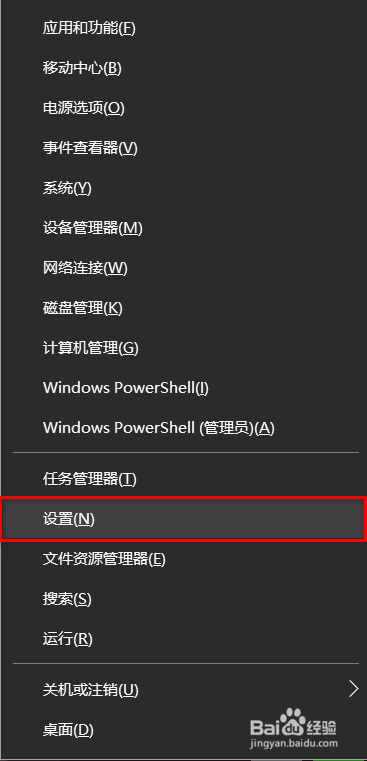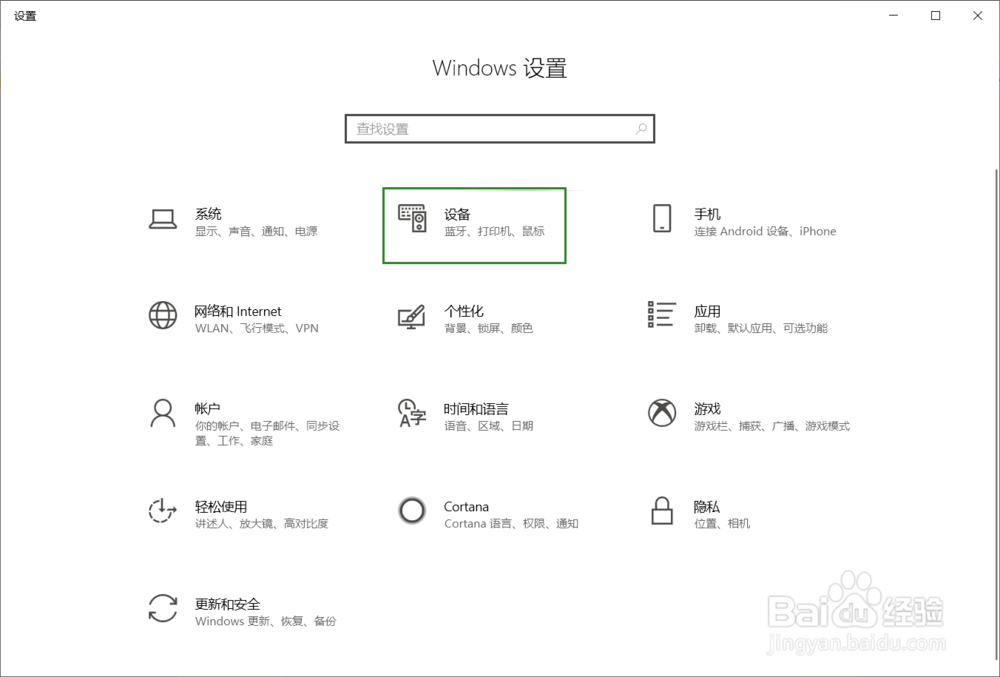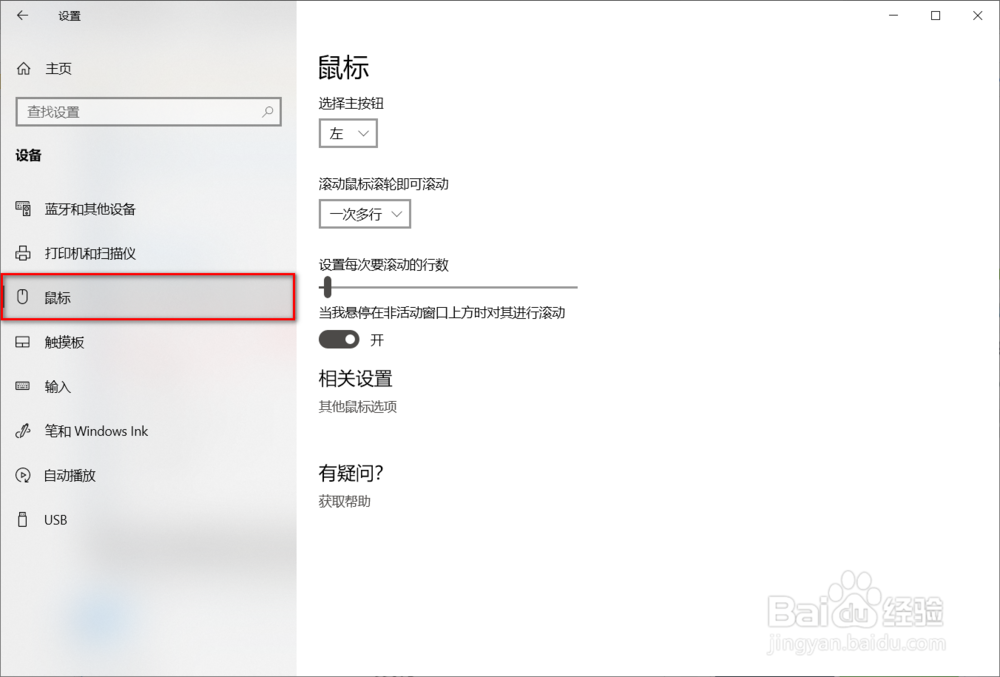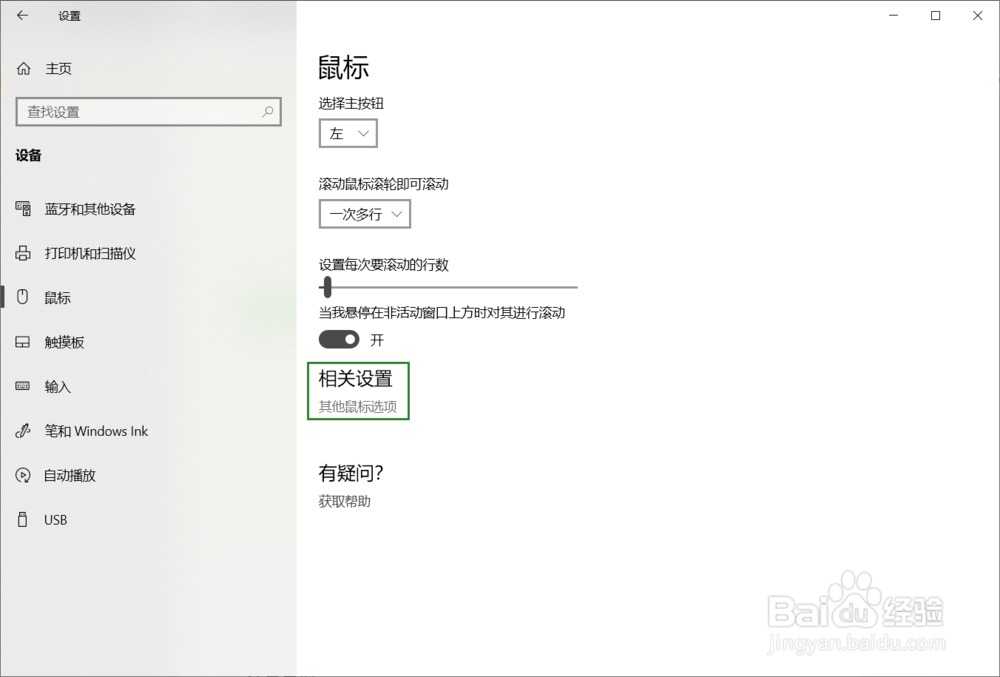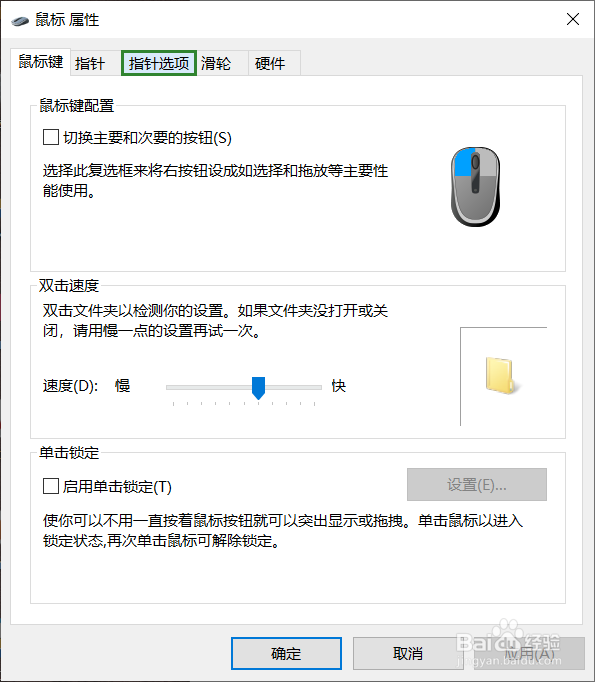win10鼠标移动速度怎么调节
1、鼠标在电脑任务栏左下角的“windows图标”中右键,点“设置”。
2、进入设置以后,然后点击“设备”菜单,如图所示:
3、进入“设备”窗口以后,点左侧菜单栏中的“鼠标”。
4、进入“鼠标”选项后,点右侧的“其他鼠标选项”。
5、进入“鼠标属性”窗口后,点下方的“指针选项”。
6、进入“指针选项”后根据自己的需求,在“移动”中调节移动速度,调整好以后,点右下角的“应用”即可。
声明:本网站引用、摘录或转载内容仅供网站访问者交流或参考,不代表本站立场,如存在版权或非法内容,请联系站长删除,联系邮箱:site.kefu@qq.com。
阅读量:62
阅读量:71
阅读量:83
阅读量:41
阅读量:21